1、打开白板软件,进入它的主界面中;

2、在工具栏中找到并点击课堂活动;

3、进入课堂活动页面后点击填空达人;

4、选择好一个模板后按应用;

5、进入填空达人页面中;

6、输入好题目,然后点击增加填空;

7、输入第一个填空答案后再次点击增加填空,输入第二个答案;

8、输入好干扰项,然后点击完成;
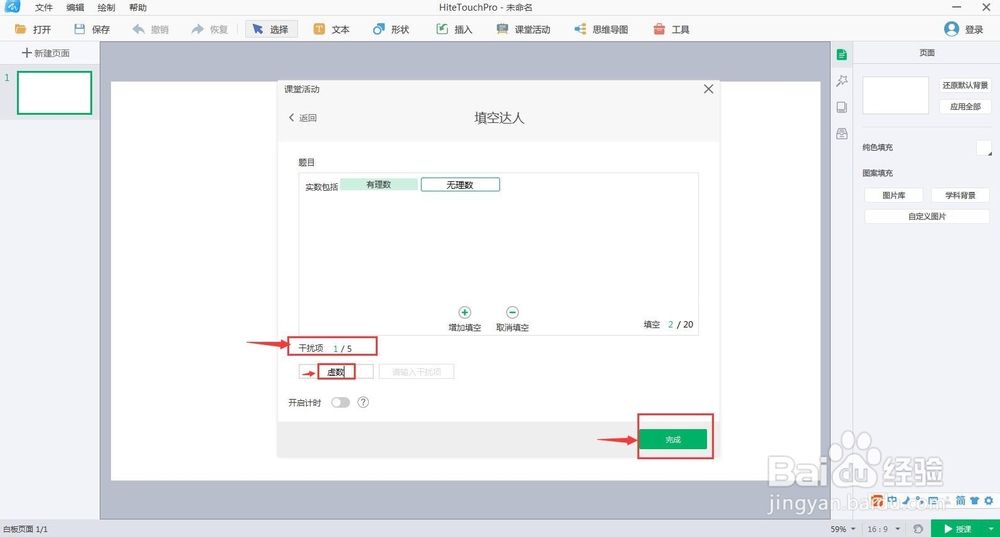
9、可以看到我们刚才创建好的填空题,点击授课;

10、进入答题页面中,我们可以在答案选项里,将正确答案用鼠标移到填空处;
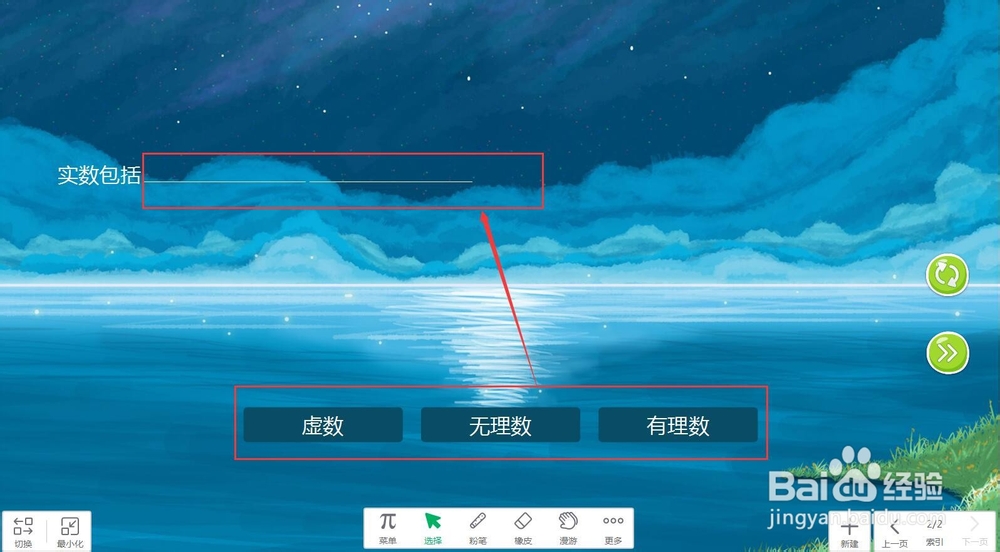
11、输入好答案后,点击查看答案按钮;

12、答对后白板就会相应的Good提示,非常方便。
